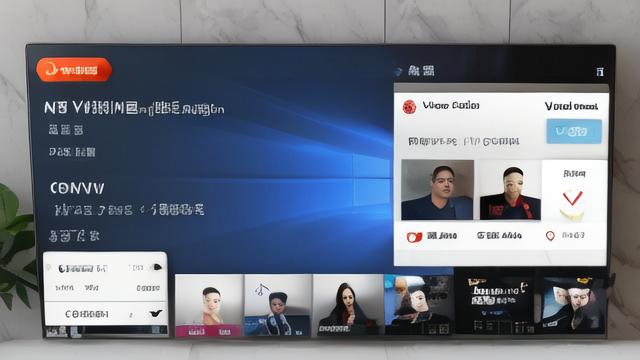电视连电脑没声音
一、可能原因及解决方法
1、音频线缆问题:确保使用的HDMI线缆是高质量的,并且正常工作,如果线缆损坏或出现松动,会导致声音无法传输,可以尝试更换一条新的HDMI线缆来排除这个问题。
2、调节设置问题:有些电视机需要在输入源设置中选择正确的音频输出设备才能正常播放声音,可以查阅电视机的用户手册,在输入源设置中找到相应的选项并将其调整为正确的设备。
3、音频设备故障:如果以上方法都无效,那么很可能是由于电脑或电视机本身的音频设备故障引起,这种情况下建议联系专业维修人员进行检查和维修。
4、信号传输问题:确保你所用的HDMI线缆正常工作,如果该线缆已经老化或者损坏,那么可能会影响到信号传输。
5、音频输出设置问题:在某些情况下,电视机或显示器可能需要手动设置才能输出音频信号,你可以尝试通过菜单或设置界面来进行相关调整。
6、声音输出设备故障:如果你已经正确设置了音频输出,并且仍然没有声音,那么很可能是与音频设备相关的故障,这时候建议更换新的设备来解决该问题。
7、BIOS设置问题:在电脑启动的时候进入BIOS设置中,将HDMI Audio选项设为Enable,也就是开启,不过很多BIOS都是默认开启的,而且BIOS里面也没有这个设置项。
8、显卡驱动问题:HDMI音频设备驱动不正确或未成功设置也可能导致没有声音,可以将显卡驱动更新一下或是调整至官方驱动,利用驱动安装软件更新一下显卡板载声卡驱动程序,检查主板声卡是否和显卡音频有冲突,如有可以先禁用主板声卡,在桌面上打开小喇叭图标进入音频选项,将扬声器环境设置成HDMI模式,选择输出模式为PCM。
9、操作系统设置问题:在Windows系统中,右键点击任务栏上的扬声器图标,选择“播放设备”,确保已经启用了正确的HDMI输出设备,并将其设置为默认值,在Mac系统中,点击“前往”菜单,选择“实用工具”,打开“声音”应用程序,并确保选中了正确的输出设备。
二、FAQs
1、问:为什么电视连接电脑后画面正常但无声音?
答:这种情况可能是由于音频线缆问题、调节设置问题、音频设备故障、信号传输问题、音频输出设置问题、声音输出设备故障、BIOS设置问题、显卡驱动问题或操作系统设置问题导致的,需要逐一排查这些可能的原因,找到问题所在并进行相应的解决。
2、问:如何解决电视连接电脑后无声音的问题?
答:可以尝试以下解决方法:确保音频线缆连接正常且质量良好;检查并调整电视的输入源和音频输出设置;更新显卡驱动和操作系统补丁;检查BIOS设置中的HDMI Audio选项是否开启;使用专业的音频处理软件或购买外部音频设备作为解决方案;如果以上方法都无法解决问题,建议咨询专业的维修人员进行进一步的故障排除和修复。
作者:豆面本文地址:https://www.jerry.net.cn/jdzx/31174.html发布于 2025-02-12 01:18:20
文章转载或复制请以超链接形式并注明出处杰瑞科技发展有限公司